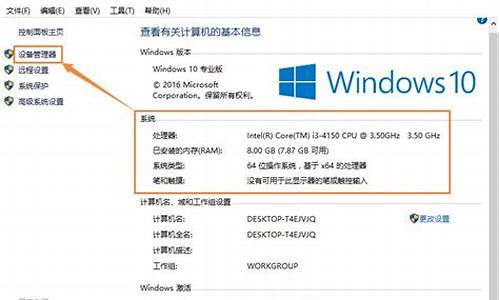win7 电脑休眠-win7电脑系统休眠功能
1.Win7系统如何打开休眠功能|Win7系统打开休眠功能的方法
Win7系统如何打开休眠功能|Win7系统打开休眠功能的方法

本教程和大家分享Win7系统打开休眠功能的方法,休眠功能可以让电脑处于一种待机状态,保持电量。如果短时间离开电脑,可以进入休眠模式。进入休眠功能后将数据保存到硬盘中,所有配件都不通电,所以功耗几乎为零。那么Win7系统如何打开休眠功能?下面小编和大家分享两种打开休眠功能的方法。
推荐:虚拟机专用win7系统下载
第一种方法
1、首先打开“电源选项”。点击(一般在右下角)电源图标即可;
2、然后点击“更多电源选项”,弹出新的界面;
3、然后选择其中的“更改计划设置”;
4、弹出新的界面,点击“更改高级电源设置”;
5、接下来在新的对话框中,滑动滑动条,找到其中的“睡眠”项,然后点击,将其展开,找到其中的“允许混合睡眠”项,点击并将其下的两个选项全部设置为“打开”;
6、设置完成之后,就点击“确定”,这样就成功的开启了休眠功能。
第二种方法:
1、使用cmd命令进行开启,首先点击开始菜单,在“搜索程序和文件”中输入“cmd”,然后点击回车键;
2、弹出如下图的界面,在其中最后的地方输入“powercfg-hibernateon”,然后点击键盘上的回车键即可;
3、按照以上的两种方法就能成功地开启了休眠功能了。
以上两种方法可以成功在Win7系统中打开休眠功能,感兴趣的用户不妨一起来体验下。
声明:本站所有文章资源内容,如无特殊说明或标注,均为采集网络资源。如若本站内容侵犯了原著者的合法权益,可联系本站删除。